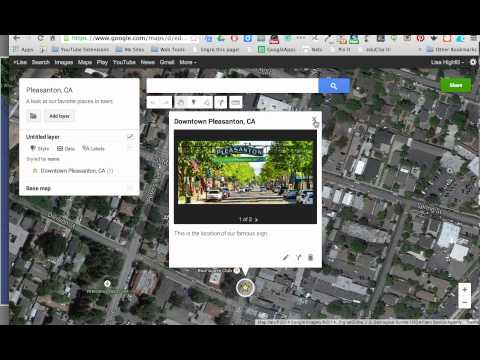En Jabber -konto kan føjes til Beskeder på din Mac ved at åbne appen Beskeder, gå til siden Tilføj konto, vælge "Jabber" som kontotype og indtaste dine kontooplysninger. Beskeder til iOS understøtter i øjeblikket ikke tilføjelse af tredjepartskonti.
Trin

Trin 1. Åbn appen Beskeder

Trin 2. Klik på menuen Besked
Dette vises i øverste venstre hjørne af skærmen, når Beskeder er åben.

Trin 3. Klik på Tilføj konto

Trin 4. Klik på Konto for andre meddelelser

Trin 5. Klik på Fortsæt

Trin 6. Klik på rullemenuen Kontotype

Trin 7. Vælg Jabber

Trin 8. Indtast dit Jabber -brugernavn og adgangskode i tekstfelterne

Trin 9. Indtast server- og portoplysninger i tekstfelterne (hvis det er nødvendigt)
- Du har muligvis brug for disse oplysninger for at få adgang til private servere. Serveradressen vil variere, men Jabber bruger typisk port 5222.
- Du bør generelt lade SSL -afkrydsningsfeltet være markeret for Jabber, men hvis du har problemer med at oprette forbindelse, kan du prøve at fjerne markeringen i feltet til fejlfindingsformål.

Trin 10. Klik på Log ind
Du kan nu sende beskeder til dine Jabber -kontakter normalt ved hjælp af Apple Messages -grænsefladen.
- Når du chatter med en Jabber -kontakt, viser meddelelsessammensætningsfeltet et "Jabber" vandmærke i stedet for "Beskeder".
- Skift din Jabber -status ved hjælp af knappen i nederste venstre hjørne af venstre sidepanel.
- Alle knapper til at sende nye beskeder, gennemse samtaler eller tilføje kontakter er alle de samme, uanset hvilken chattjeneste der i øjeblikket bruges.